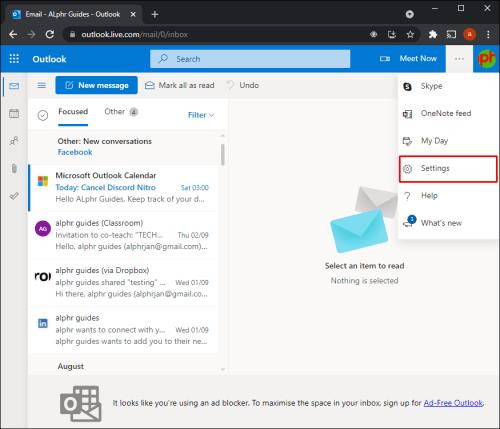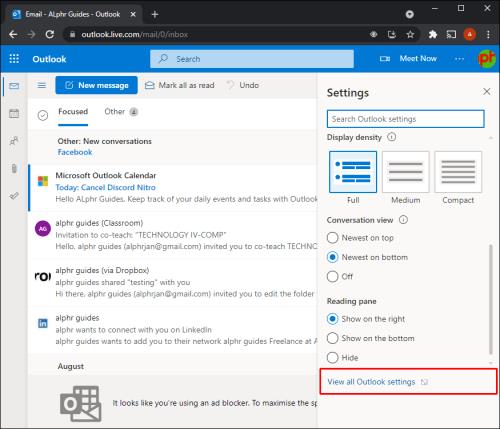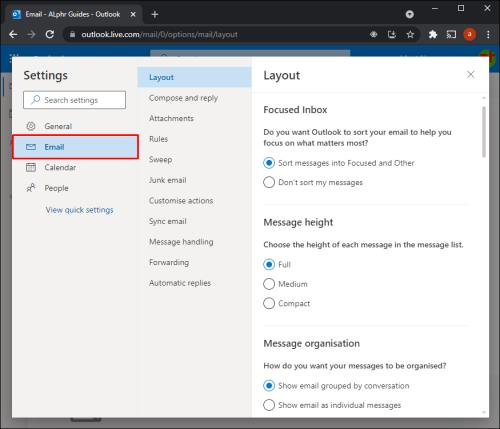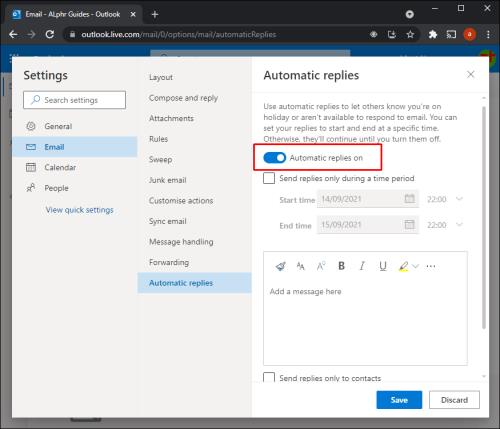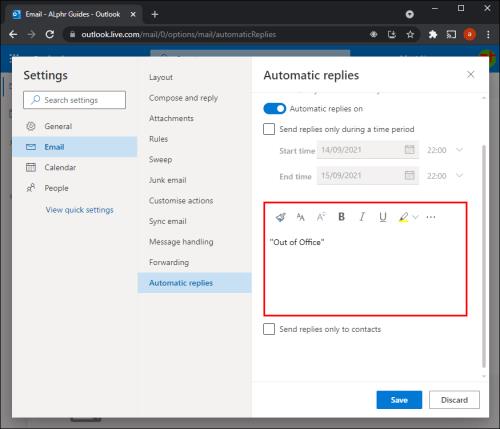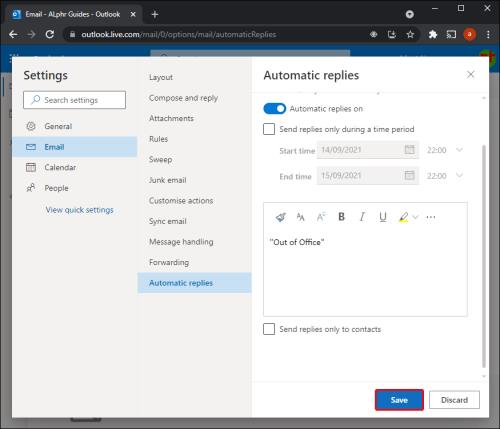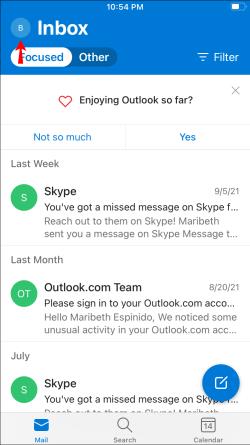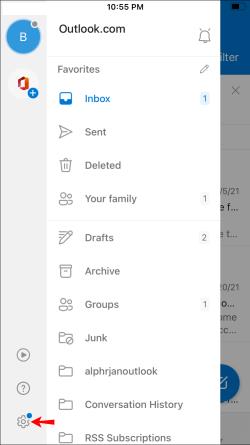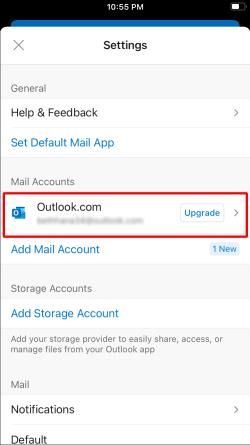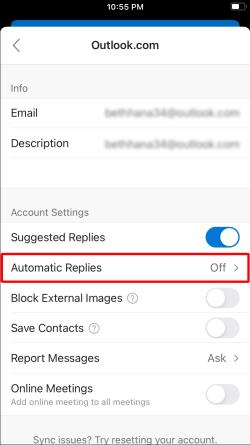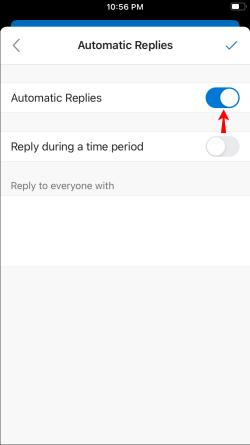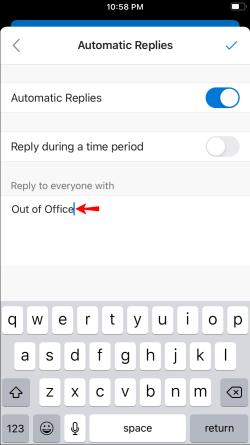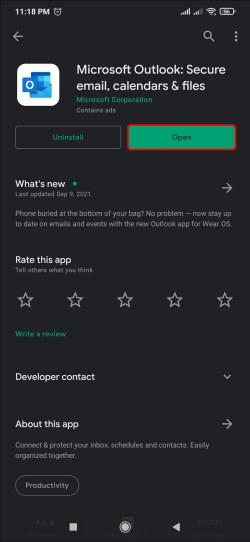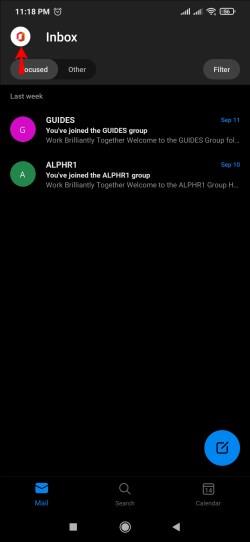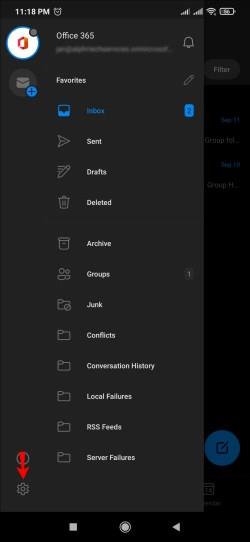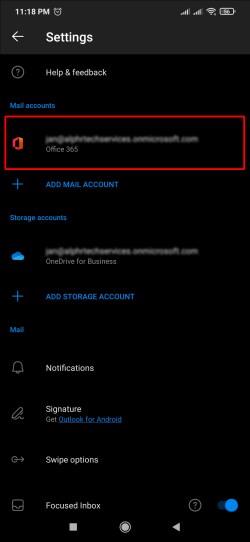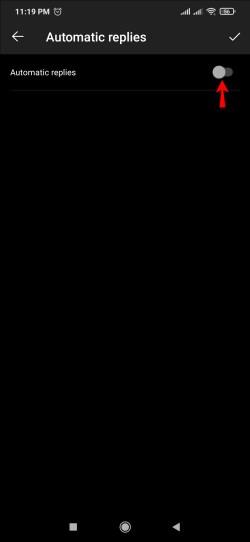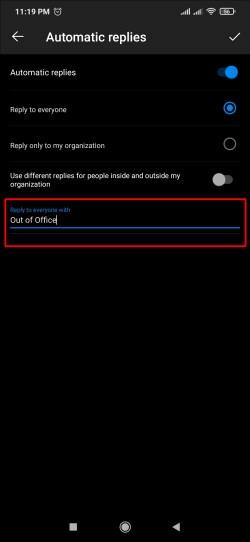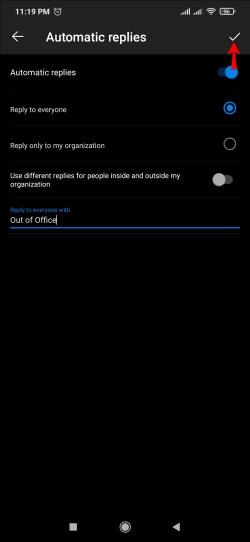Įrenginių nuorodos
Jei reguliariai siunčiate ir gaunate el. laiškus, bet netrukus planuojate išvykti atostogauti, automatinių atsakymų nustatymas jums bus išgelbėjimas. Automatiniai atsakymai – tai mašinos sugeneruoti tekstai, kurie suaktyvinami, kai tik gaunate el. laišką, bet negalite į jį atsakyti. Tokiu būdu siuntėjas žinos, kad esate išvykęs iš biuro atostogų, ir tai išsaugos jūsų gautuosius nuo tolesnio elektroninio pašto bombardavimo.

Jei ieškote paprasto būdo „Outlook“ nustatyti atsakymus „ne biure“, šis vadovas skirtas jums. Toliau pateiktame straipsnyje aptariamas atsakymų „ne biure“ nustatymas programoje „Outlook“ įvairiose platformose.
Kaip nustatyti „Out of Office“ programoje „Outlook“ kompiuteryje
Jei el. laiškams siųsti ir gauti naudojate žiniatinklio „Outlook“ versiją, galite greitai nustatyti atsakymą „ne biure“ atlikdami kelis veiksmus. Viskas, ką jums reikia padaryti, tai:
- Naršyklėje prisijunkite prie „Outlook“ paskyros.
- Viršutiniame dešiniajame kampe spustelėkite krumpliaračio piktogramą .
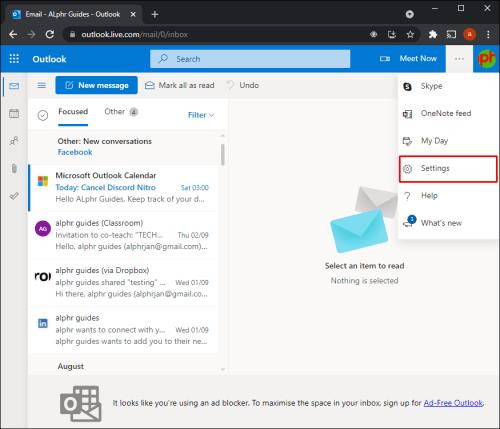
- Spustelėkite Peržiūrėti visus „Outlook“ nustatymus .
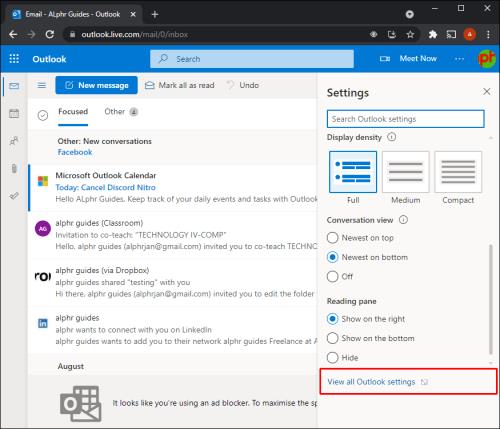
- Pasirinkite skirtuką Paštas .
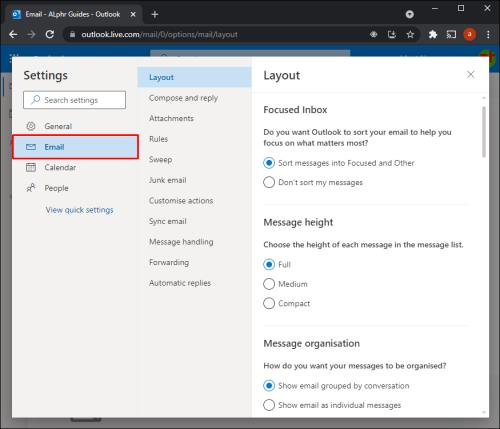
- Įjunkite parinktį Automatiniai atsakymai .
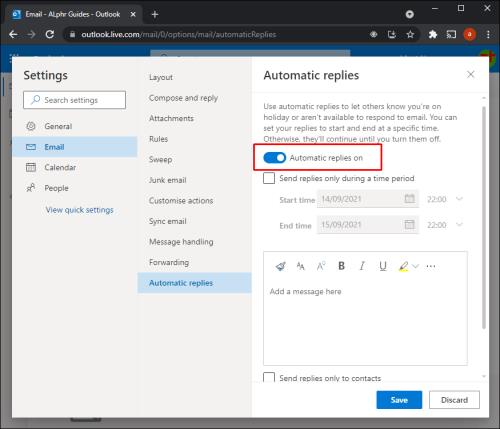
- Teksto laukelyje įveskite atsakymą „ne biure“.
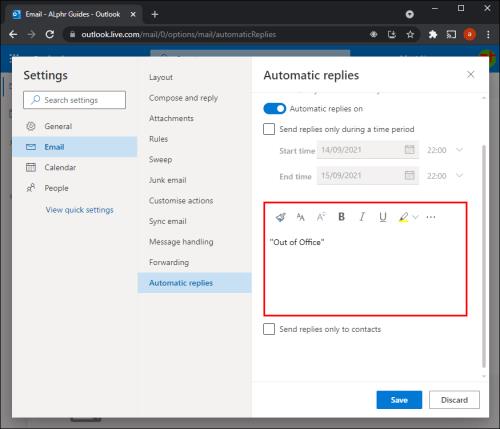
- Spustelėkite Išsaugoti ir langas bus uždarytas.
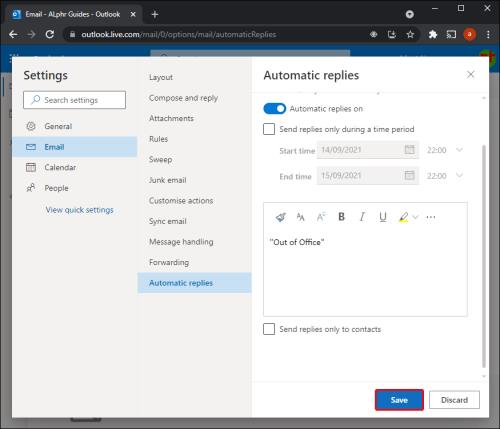
Atlikdami 5 veiksmą, esantį žemiau „Automatiniai atsakymai įjungti“, rasite kitą parinktį, pavadintą Siųsti atsakymus tik tam tikrą laikotarpį . Ši parinktis idealiai tinka, jei norite siųsti atsakymus „ne biure“ tik ribotą laiką, pvz., atostogų pradžioje ir pabaigoje.
Įjungę šią parinktį taip pat išvengsite papildomo veiksmo grįžti į „Outlook“, kai norite išjungti automatinius atsakymus.
Kaip nustatyti „Out of Office“ programoje „Outlook“ „iPhone“ programoje
„Outlook“ turi puikią mobiliąją versiją, kurią galima rasti „App Store“. Jei el. laiškus tvarkote patogiai naudodami „iPhone“, atsakymų „Ne biure“ nustatymas yra gana paprastas.
Štai žingsniai, kaip pradėti:
- Paleiskite „Outlook“ programą savo „iPhone“.
- Spustelėkite Pagrindinis puslapis .
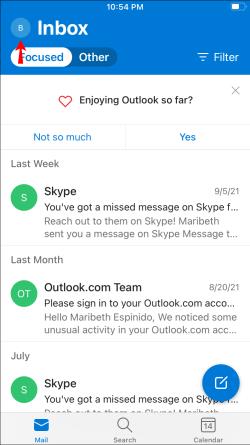
- Spustelėkite nustatymų piktogramą .
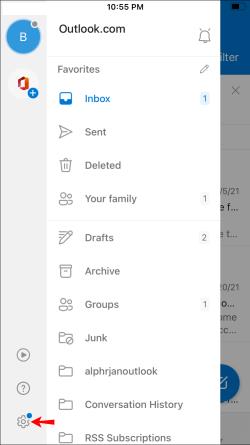
- Pasirinkite savo „Outlook“ paskyrą.
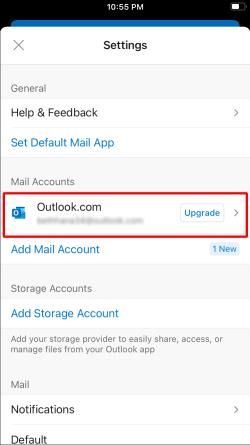
- Bakstelėkite parinktį Automatiniai atsakymai .
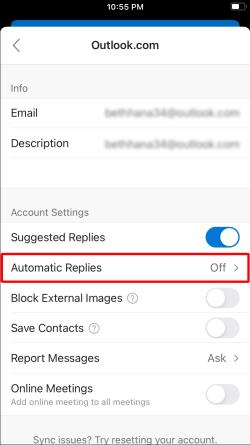
- Bakstelėkite automatinių atsakymų jungiklį, kad įjungtumėte atsakymus „ne biure“.
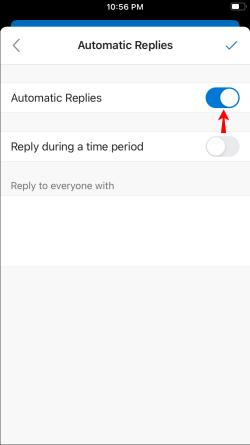
- Įveskite atsakymą „ne biure“ esančiame teksto laukelyje, esančiame po automatinių atsakymų jungikliu.
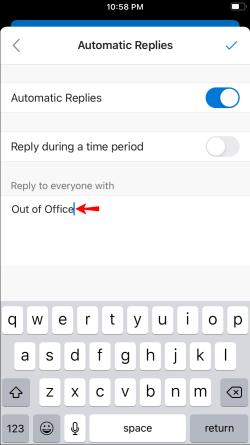
Grįžę į biurą, tiesiog grįžkite į „Outlook“ paskyrą „Outlook“ programoje ir atlikite tuos pačius veiksmus iki 6 veiksmo. Bakstelėkite automatinių atsakymų jungiklį, kad išjungtumėte atsakymus „ne biure“.
Kaip „Outlook“ nustatyti „Out of Office“ sistemoje „Android“.
Darbas su „Android Outlook“ programa yra puiki patirtis, tačiau prieš išvykstant į atostogas įjungti atsakymus „ne biure“ yra dar paprasčiau. Prieš išvykdami iš miesto, įgalinkite atsakymus „ne biure“ atlikdami šiuos veiksmus:
- „Outlook“ programos paleidimas „Android“.
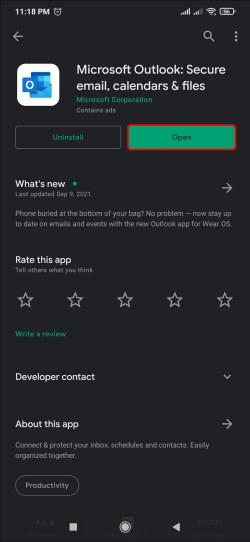
- Viršutiniame kairiajame kampe pasirinkite mygtuką Pagrindinis .
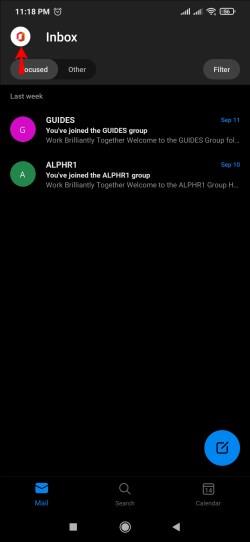
- Įveskite nustatymus .
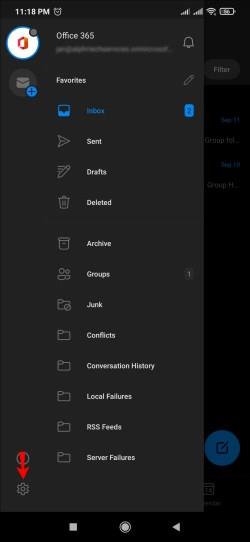
- Pasirinkite paskyrą, kad nustatytumėte atsakymus „ne biure“.
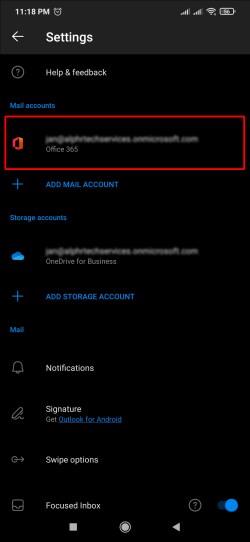
- Norėdami atidaryti naują langą, po paskyros pavadinimu bakstelėkite Automatiniai atsakymai .
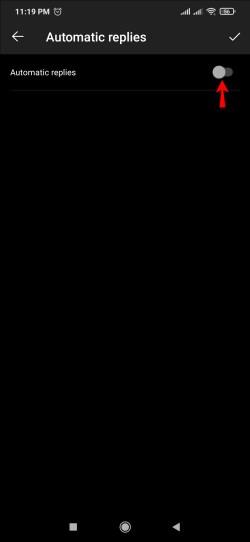
- Įveskite norimą naudoti tekstą „Ne biure“ esančiame laukelyje Atsakyti visiems naudojant .
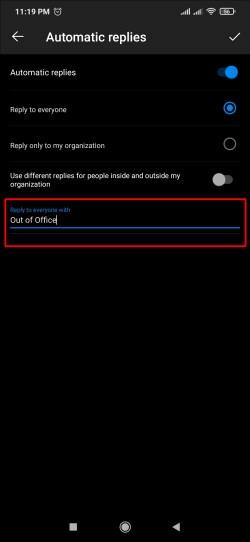
- Viršutiniame dešiniajame lango kampe pasirinkite tikrinimo piktogramą .
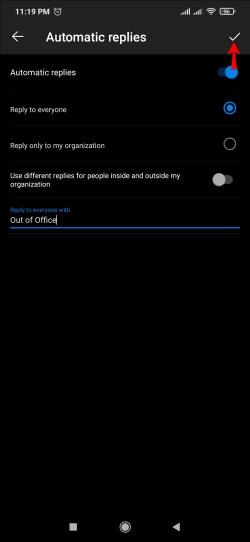
Dabar jums nereikės jaudintis dėl to, kad nesulauksite klientų.
Papildomi DUK
Kaip vėl jį išjungti, kai grįžtu į biurą?
Jei norite išjungti automatinius „Outlook“ atsakymus „ne biure“, tai galite lengvai padaryti atlikdami toliau nurodytus veiksmus.
1. Naršyklėje prisijunkite prie „Outlook“ paskyros.
2. Viršutiniame dešiniajame kampe spustelėkite krumpliaračio piktogramą .
3. Spustelėkite Peržiūrėti visus „Outlook“ nustatymus .
4. Pasirinkite skirtuką Paštas .
5. Išjunkite automatinių atsakymų įjungimo jungiklį.
Ar „Outlook“ palaiko „Gmail“ atsakymus „Ne biure“?
„Outlook“ palaiko „Gmail“ ir „Yahoo“ atsakymus ne biure. „Gmail“ ir „Yahoo“ paskyrose „Outlook“ nustatyti atsakymus ne biure yra gana paprasta. „Microsoft Exchange“ paskyros veikia panašiai, tik šiek tiek skiriasi atsakymų ne biure nustatymas.
Nepraleiskite savo klientų
Retkarčiais visi nusipelno pertraukos, tačiau geriausia „Outlook“ paskyroje nustatyti atsakymus „ne biure“ prieš išvykstant iš biuro. Tai gali būti išgelbėjimas, nes leidžia klientams žinoti, kad jūs negalite nedelsiant atsakyti. Jie taip pat gali žinoti, kada tikėtis atsakymo, jei atsakyme „ne biure“ pateikėte tokio tipo informaciją, todėl bendravimas bus daug lengvesnis ir gyvenimas daug paprastesnis.
Kaip dažnai „Outlook“ nustatote atsakymus ne biure? Ar rankiniu būdu išjungiate automatinius atsakymus? Papasakokite mums žemiau esančiame komentarų skyriuje.